さくらのVPSは人気ですが、使いやすさや評判はどうでしょうか。
月額料金が643円で、25GBの高速SSDを利用できます。CentOSやUbuntuのようなLinux OSだけでなく、Windows OSも利用できます。また、複数台構成やスケールアップも簡単に行えます。
一方で、料金が高めな点と、お試し版のみを利用したい時は解約をしないと、そのまま本登録される点は注意が必要です。
そこで、さくらのVPSを利用する前に知っておきたいポイントをまとめました。
本記事は、さくらのVPSの使い勝手と評判をご紹介します。
1. さくらのVPSの便利な点

さくらのVPSの便利な点は、7つあります。
- 多彩な料金プランから選べる
- SSDかハードディスク(HDD)かを選べる
- データセンターを選べる
- LinuxOSとWindowsOSが利用できる
- 電話のサポートがある
- 複数台構成ができる
- 簡単にスケールアップができる
それぞれを詳細にご紹介します。
1.1 料金プラン

さくらのVPSは、初心者からヘビーユーザー向けまで7つの料金プランが用意されています。
◆ さくらのVPSの料金プラン
| プラン | 512MB | 1GB | 2G | 4G | 8G | 16G | 32G |
| 月額料金 | 643円 | 880円 | 1,738円 | 3,520円 | 7,040円 | 13,200円 | 26,400円 |
| ディスク容量(SSD) | 20GB | 30GB | 50GB | 100GB | 200GB | 400GB | 800GB |
| ディスク容量(HDD) | – | 100GB | 200GB | 400GB | 800GB | 1,600GB | 3,200GB |
| 仮想CPU | 1コア | 2コア | 3コア | 4コア | 6コア | 8コア | 10コア |
| メモリ | 512MB | 1GB | 2G | 4G | 8G | 16G | 32G |
基本的には、SSDか、ハードディスク(HDD)のいずれかを選びます。高速処理を求める場合にはSSDを選び、ディスク容量を求める場合にはHDDを選びます。
初心者であれば月額685円からコストを抑えて利用できますし、アクセス数が多い場合には、CPUが10コアでメモリーが32GBのプランを選べます。
口コミを調べていたところ、Twitterにコメントがありましたので、ご紹介します。
さくらVPS便利過ぎて使ってる台数が多くて毎月年間契約の更新案内が来る。本番環境以外の利用やパイロット案内だと便利過ぎるんだよね。
— Ippo Nishijima (@ippo_n) November 7, 2021
メールサーバ、さくらのVPS使えば結構カジュアルに建てられて便利。
— (=゚ω゚)ねこすけ@コピミスト (@Bikenekosuke) June 30, 2021
1.2 SSD、HDD

さくらのVPSは申込み時に、SSD、ハードディスク(HDD)のどちらかを選べます。(赤枠)
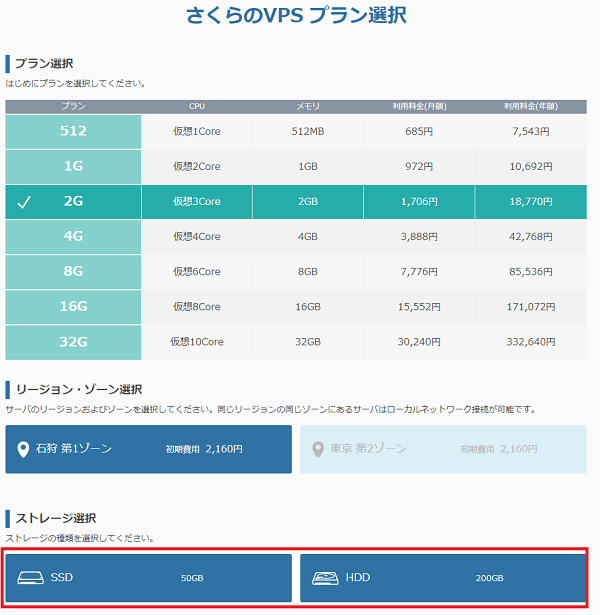
SSDはUSBメモリーのように内蔵メモリにデータを読み書きし、磁気ディスクや磁気ヘッドの物理的な移動がないため、高速に処理が行われます。ディスク容量よりも処理速度を優先したい場合には、SSDがオススメです。
1.3 データセンター

さくらのVPSは、国内にデータセンターを3箇所持っており、東京、大阪、石狩にあります。そして、申込み時に、お好きなデータセンターを選べます。
本記事を記載時には、石狩か東京のどちらかを選べます。
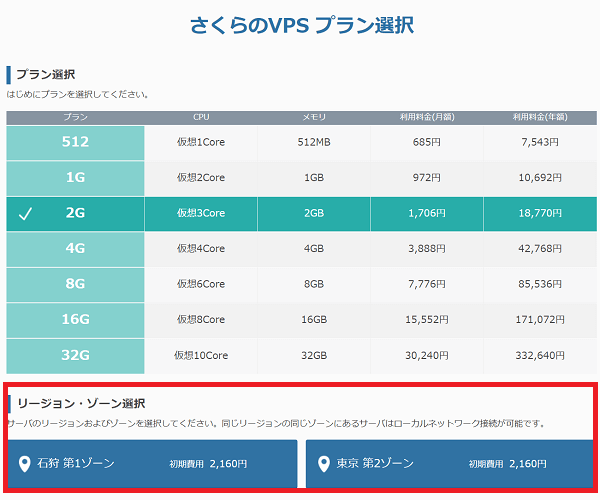
ともに国内のデータセンターであり、技術者が24時間365日サーバー状況を監視しているため、安心して委託できます。なお、スペックや帯域に差はありません。
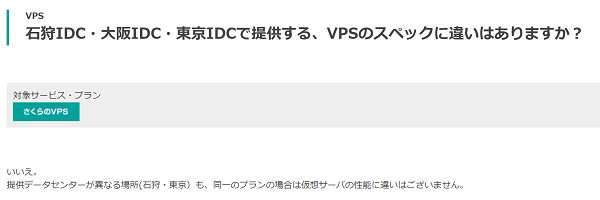
1.4 Windows

さくらのVPSは、LinuxOSだけでなく、WindowsOSも利用できます。WindowsサーバーでWebサーバーやブログを始めたい方にも利用できます。
◆ 利用できるOS
| CentOS | 6(x86_64、i386)、7(x86_64) |
| Ubuntu | 14.04(amd64)、16.04(amd64) |
| Scientific Linux | 6(x86_64、i386)、7(x86_64) |
| FreeBSD | 10.3(amd64)、11(amd64) |
| Debian | 8(amd64)、9(amd64) |
| Fedora | 26(x86_64) |
| Windows Server | 2016 Datacenter Edition、2012 R2 Standard Edition |
【参考記事】 ・ Windowsを利用できるVPSの徹底比較
口コミを調べていたところ、Twitterにコメントがありましたので、ご紹介します。
僕はさくらのVPS for Windows Server(月額1,100円)にGRC入れて回しっぱなしにしてリモートデスクトップで見に行ってます、お金はかかるけどパソコン起動してなくても漏れずに毎日集計してくれるし便利…
— キリカ (@kir1ca) October 7, 2021
1.5 電話サポート

VPSを利用している過程で、サーバーの設定方法での不明点が生じたときや、ID、パスワードを忘れてしまった場合などに、電話で問合せができると助かります。
さくらのVPSは、電話によるサポートを受付けています。 さらに、(予約日時や担当者を指名する)指名サポートというサービスを試験運用で始めています。
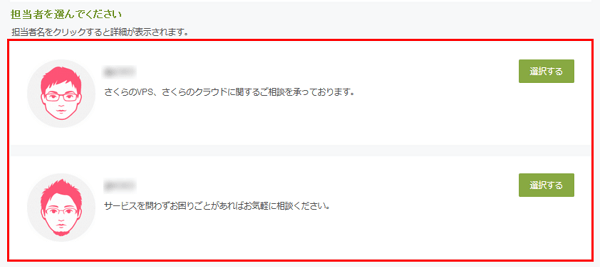
不明点や相談をした後に、解決まで専任で対応してくれるため、安心して任せられます。なお、電話のサポートの混雑状況などが掲載されています。
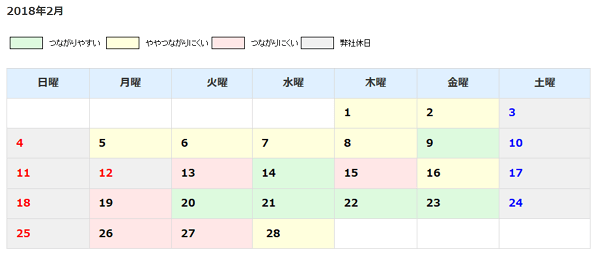
1.6 複数台構成

さくらのVPSは、複数台構成ができます。下の図のように、Webサーバーを2台構成にしたり、アプリケーションサーバーを冗長構成にできます。
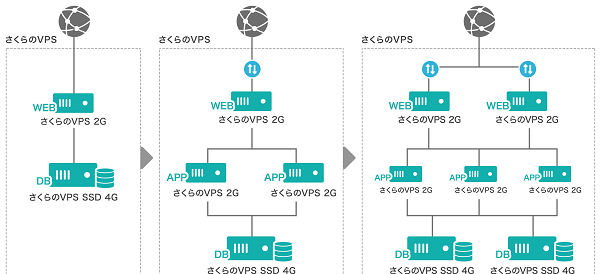
さらに、複数のサーバーをコントロールパネルで管理でき、一括で起動、停止できます。
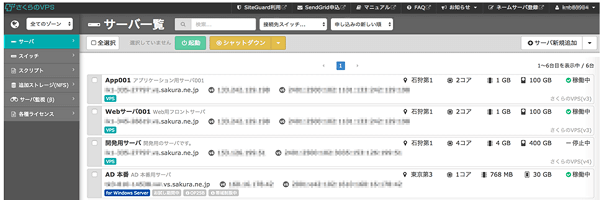
1.7 スケールアップ

サーバーを運用している過程で、リソースが逼迫した場合など、サーバーの増強が行えると助かります。さくらのVPSは、管理画面上で簡単にスケールアップすることができます。
(手順1) スケールアップしたいサーバーを選びます。
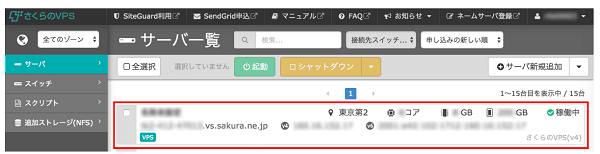
(手順2) 各種設定を選び、スケールアップをクリックします。
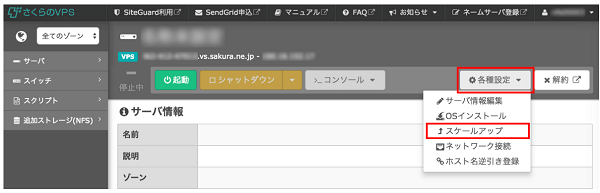
(手順3) スケールアップ後のストレージやプランを選びます。
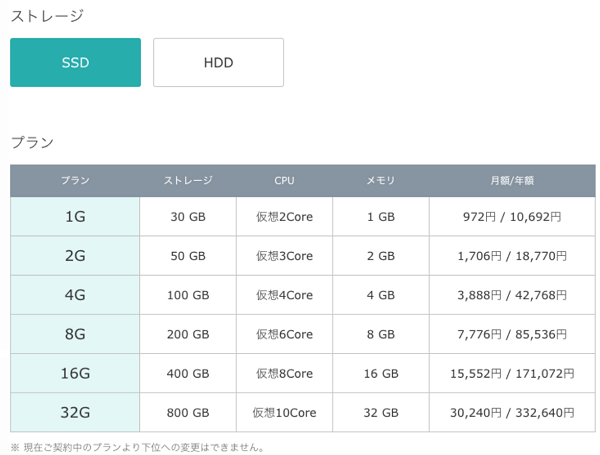
あとは、お支払い情報を入力すればスケールアップが行えます。
2. さくらのVPSの不便な点

前章では、さくらのVPSの便利な点をご紹介しました。次に、評判とは異なり、さくらのVPSの不便な点をご紹介します。
それぞれを詳細に説明します。
2.1 お試し版

さくらのVPSは、2週間のお試し版を利用できます。 ただし、お申込み時にクレジットカード情報を登録する必要があります。 また、お試し期間中にキャンセル処理をしないと、本登録されてしまいますので、注意が必要です。
2.2 プラン変更

さくらのVPSは、スケールアップには対応していますが、下位のプランへの変更はできません。また、別リージョン、あるいは別ゾーンへのスケールアップにも対応していません。
そのため、サーバーのリソースについて見通しがはっきりしない場合には、まずは下位プランから始めて、その後、上位プランに移行するほうが無難です。
2.3 スナップショット

VPSを利用するときに、万一の場合の対応を考慮にいれて、スナップショットを取得できると便利です。しかし、さくらのVPSはスナップショットを取得できません。
一方、ConohaのVPSであれば、簡単にディスクイメージを取得できるので便利です。
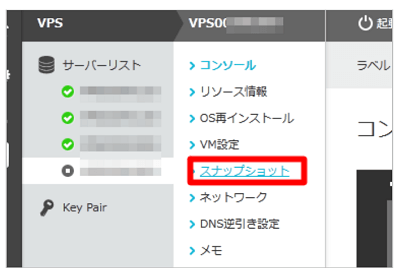
まとめ
本記事は、さくらのVPSの使い勝手と評判、評価をご紹介しました。
おさらいをすると、さくらのVPSのメリットは、7点ありました。
- 多彩な料金プランから選べる
- SSDかハードディスク(HDD)かを選べる
- データセンターを選べる
- LinuxOSとWindowsOSが利用できる
- 電話のサポートがある
- 複数台構成ができる
- 簡単にスケールアップができる
一方、デメリットは3点ありました。
- お試し版を利用するときにはクレジットカード情報を登録する
- 一部のプラン変更ができない
- スナップショットを取得できない
なお、さくらのVPSはお試し版を使えるので、操作性を確認してから判断するのも一案です。
また、さくらのVPS以外のVPSに関する情報は別記事でまとめています。
【参考記事】・ カゴヤ(KAGOYA)VPSの使い勝手と評判!
・ ConoHa VPSとさくらのVPSを比較!6つの違いを押さえる
・ ABLENETのVPSの使い勝手と評判!便利な点と不便な点を解説!
・ ServersMan@VPSの使い勝手と評判!
・ GMOのVPSの使い勝手と評判!便利な点と不便な点を徹底解説!
500mailsのFacebookやTwitterでは小さな会社や個人の販促・運営に便利な記事を配信しています。
是非「いいね!」をして最新情報をチェックしてください
Writer/編集者: 松田康

